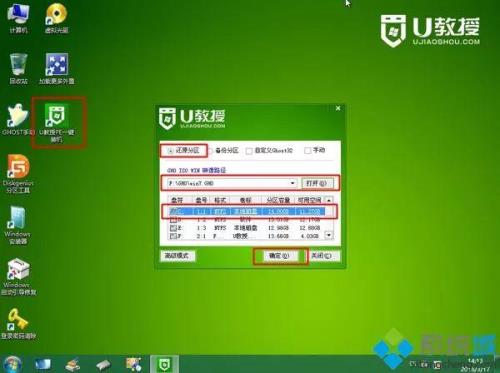先要准备一个4.7g的dvd空盘,然后刻录一个系统win7(ios的文件格式)到你光盘上;
重装win7系统(用光盘重装win7系统)
2把系统光盘放入光驱中去;
重装win7系统(用光盘重装win7系统)
3有系统个光盘哦;
重装win7系统(用光盘重装win7系统)
4重启电脑,台式机我们按del键,如果是笔记本一般(按f1或f2或f11)等
重装win7系统(用光盘重装win7系统)
5用键盘的上下左右键选择boot,再回车bootdevicepriority;
重装win7系统(用光盘重装win7系统)
6把第一启动项的1stbootdevice的【harddeice】改成cdrom(有些是什么dvd);
7按f10选择ok
8提醒点击键盘的任意一个键,我们就按了一下回车键
9现在看到的是加载页面和开始界面;
10出现windows7安装界面,首先依次选择为中文(简体),中文(简体,中国),中文(简体)-美式键盘,选择好了点击下一步;
11点击现在安装;
12出现安装程序正在启动...
13现在出现协议书,把我接受许可条款的勾,勾上了;14
这里,我们选择自定义(高级);
15这里选择第一个分区,类型为系统,再点击下一步(再这之前我们可以格式我们的第一个分区,在驱动器选项(高级)(a)那里);
16正在安装的界面;这里需要一定的时间,过了一定的是时间后;
17会提醒安装程序正在启动服务18再提醒重新启动您的计算机后安装过程将继续,这里是全自动的;
重装win7系统(用光盘重装win7系统)
19等到屏幕黑了,台式机我们按del键,如果是笔记本一般(按f1或f2或f11)等,然后把光碟取出来;
20用键盘的上下左右键选择boot,再回车bootdevicepriority;
21把第一启动项的1stbootdevice的【cdrom】改成【harddeice】;
22按f10选择ok,这里出现正在启动、windows画面;
在出现安装程序正在检查视频性能;
到这个界面基本我们安装好,这里我们输入你的pc名字(随便取个名字);在点击下一步
跳过,不要输入密码,直接下一步;
这里要输入密钥,这里暂时不输入,直接点击下一步;到时用激活工具激活就行了;
这里我们选择仅安装重要的更新;
调整时间;
择计算机网络,一般选择的是家庭网络;
windows7旗舰版正在启动;
这样我们就进入了系统了,完美的安装好官方版(windows7旗舰版)1